Wie können Sie Ihre Torrent-Download-Geschwindigkeit 300 % schneller machen?
Veröffentlicht: 2019-10-31Ihre Torrent -Download-Geschwindigkeit ist langsam und Sie möchten sie beschleunigen? Hier haben wir einen umfassenden Leitfaden geschrieben, der verschiedene Aspekte des Torrent-Downloads abdeckt.
Die Verwendung von Torrent-Clients ist eine der beliebtesten Möglichkeiten, Dateien über das Internet zu teilen. Es gibt viele beliebte Torrent-Sites, um die Arbeit zu erledigen. Während zum Ausführen dieser Clients nur minimale Grundeinstellungen erforderlich sind, gibt es einige Optimierungen für fortgeschrittene Benutzer. Bevor Sie mit unserem Leitfaden zur Erhöhung der Torrent-Download-Geschwindigkeit fortfahren. Erfahren Sie hier mehr darüber, wie Torrents funktionieren und ob diese illegal sind!
Wie kann man den BitTorrent-Download in einfachen Schritten beschleunigen?
Um die Torrent-Download-Geschwindigkeit zu erhöhen, finden Sie online immer viele gute Möglichkeiten. In diesem Artikel versuchen wir, Ihnen all diese Methoden und Tipps an einem einzigen Ort zur Verfügung zu stellen. Schau mal:
1. Installieren Sie einen Lightweight Torrent-Client
Um die Torrent-Download-Geschwindigkeit zu erhöhen, müssen Sie als allerersten Schritt einen leichten Torrent-Client installieren. Obwohl BitTorrent einer der beliebtesten Torrent-Clients ist, bietet es viele aufgeblähte Apps und andere Funktionen. Daher bevorzuge ich uTorrent am meisten für problemloses und schnelleres Herunterladen von Torrents. Sie können auch qBittorrent installieren, da es sich um einen weiteren leichtgewichtigen Torrent-Client handelt.
Der Grund für die Verwendung eines leichten Torrent-Clients ist, dass er sich nur auf das Herunterladen von Torrents konzentriert und die Übertragungsrate beschleunigt. utorrent und qBittorrent sind für Windows, Mac und Linux verfügbar.
Sie können auch auf unsere Liste der besten Torrent-Clients für Mac, Windows und Android verweisen. Und wenn Sie daran interessiert sind, sich Alternativen zu uTorrent im Detail anzusehen, hier!
2. Wählen Sie einen gesunden Torrent
Um einen gesunden Torrent auszuwählen, müssen Sie zunächst das Konzept von Seeder und Leecher verstehen. Diese beiden Begriffe verwirren den neuen Torrent-Enthusiasten immer, also werde ich hier versuchen, Ihre Zweifel in einfacher Sprache auszuräumen.
Ein Seeder ist jemand, der über die vollständige Kopie der im Netzwerk freigegebenen Datei verfügt, die Sie herunterladen möchten. Ein Leecher ist jedoch jemand, der nicht über die vollständige Kopie der Datei verfügt und dem Netzwerk beigetreten ist, um die Datei herunterzuladen. Sobald ein Leecher die Datei vollständig herunterlädt, wird er/sie zum Seeder.

Für eine hohe Torrent-Download-Geschwindigkeit sollte die Anzahl der Seeder höher sein als die Anzahl der Leecher. Je größer die Anzahl der Seeder ist, desto gesünder wird Ihr Torrent sein. Stellen Sie also bei der Auswahl eines Torrents sicher, dass das Seeder-Leecher-Verhältnis hoch ist.
Lesen Sie auch: Was sind Torrents? Wie funktioniert Torrent? — BitTorrenting 101
3. Fügen Sie der Windows-Firewall eine Ausnahme hinzu
Die Windows-Firewall kann Ihren Torrent-Client blockieren oder Sie können Ihre eingehenden BitTorrent-Verbindungen angeben. Das Hinzufügen einer Ausnahme zur Windows-Firewall ist also eine gute Option, um die Downloadgeschwindigkeit von Torrents zu erhöhen. Navigieren Sie zuerst zu Optionen> Einstellungen> Verbindungen, aktivieren Sie nun das Kontrollkästchen Windows-Firewall-Ausnahme hinzufügen und klicken Sie dann auf Übernehmen.
(Aktivieren Sie UPnP-Port-Mapping aktivieren, falls es nicht markiert ist).
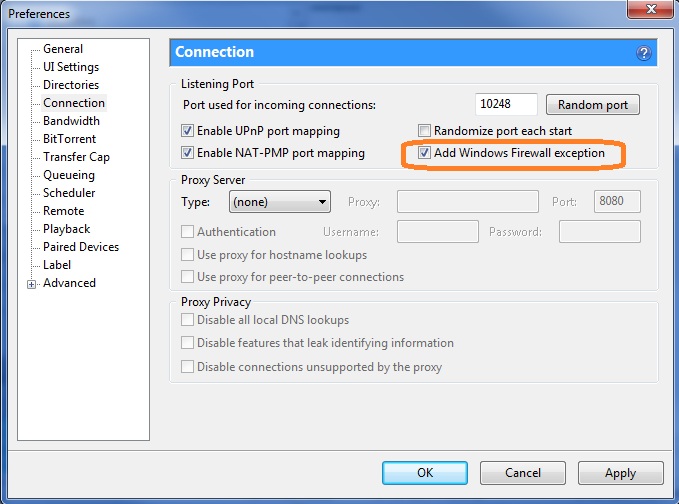
Warnung: Beenden Sie die Windows-Firewall nicht dauerhaft, da dies Ihren PC anfällig für Angriffe macht.
4. Ändern Sie die allgemeinen Einstellungen, um uTorrent zu optimieren
Um die Geschwindigkeit Ihres Torrents zu erhöhen, stellen Sie sicher, dass Sie die besten uTorrent-Einstellungen auf Ihrem Computer konfiguriert haben. Alle drei Optionen, die in der folgenden Abbildung gezeigt werden, sollten aktiviert werden.
Um diese Optionen zu finden, navigieren Sie zu Optionen> Einstellungen> Allgemein und aktivieren Sie dann .!ud an unvollständige Dateien anhängen und alle Dateien vorab zuweisen . Normalerweise ist die dritte Option bereits aktiviert, aber wenn dies nicht der Fall ist, aktivieren Sie diese ebenfalls.
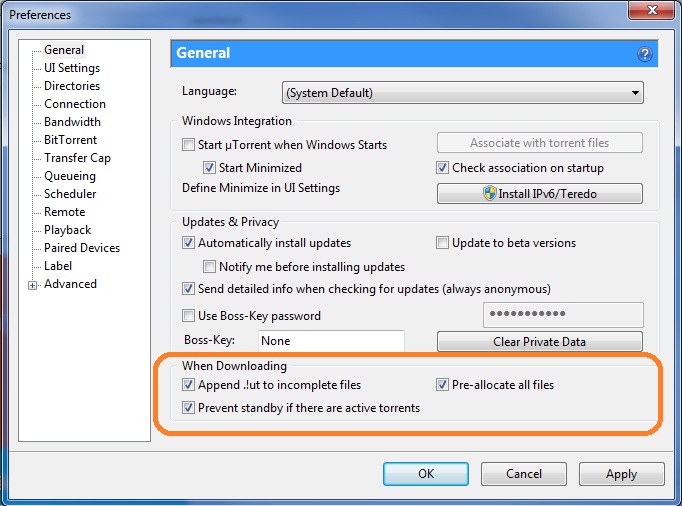
5. Begrenzen Sie Ihre globale Upload- und Downloadrate
Sie können Ihren Torrent-Download auch auf Clients wie qBitTorrent, BitTorrent, uTorrent usw. beschleunigen, indem Sie die Upload- und Download-Rate begrenzen. Aber zuerst sollten Sie die Tatsache verstehen, dass Torrents das Hochladen von Benutzern atmen.
Es wäre also keine kluge Option, es vollständig auszuschalten oder es auf 1 kB / s einzustellen. Gleichzeitig möchten Sie jedoch nicht, dass Ihre Upload-Rate auf das Maximum eingestellt wird ('0' steht für unbegrenzt), da dies Ihre eigene Verbindung ersticken kann.
Das Festlegen der Upload-Rate auf etwa 70-80 % Ihrer maximalen Upload-Geschwindigkeit wäre eine großartige Option, um das Torrenting zu beschleunigen. Dagegen können Sie die Downloadrate auf 0 belassen, da sie als Maximum gilt. Um diese Optionen zu konfigurieren, navigieren Sie zu Eigenschaften> Bandbreite und stellen Sie dann das globale Upload-Ratenlimit auf 80 % Ihres maximalen Uploads ein.

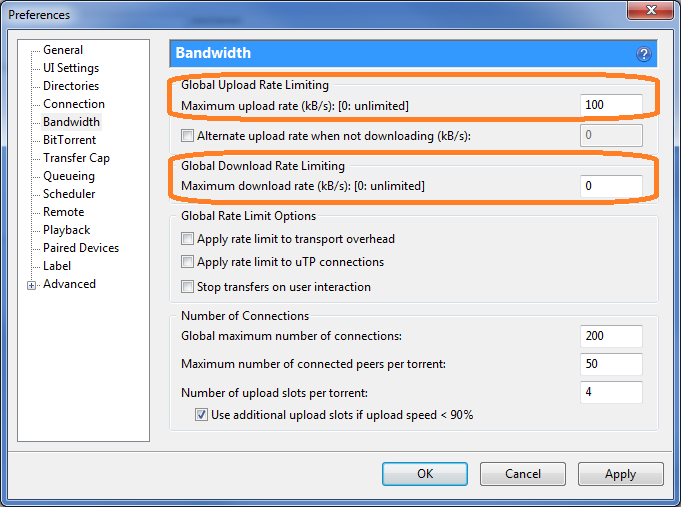
Lesen Sie auch: Wie verwende ich uTorrent Web, um Torrents in Ihrem Browser herunterzuladen und zu streamen?
6. Ändern Sie die Anzahl der Verbindungen
Nachdem Sie die Upload-/Downloadrate eingestellt haben, können Sie nun die Anzahl der Verbindungen ändern, um eine Überlastung zu vermeiden. Wenn Sie jedoch mit den Einstellungen schlagen und versuchen, erhalten Sie möglicherweise ein besseres Ergebnis. Aber für diejenigen, die sich nicht ganz sicher sind, kann ich Ihnen einige grobe Zahlen vorschlagen, die die Downloadgeschwindigkeit von Torrents erhöhen könnten.
Navigieren Sie zu Eigenschaften> Bandbreite und stellen Sie dann die globale maximale Anzahl von Verbindungen auf 150 und die maximale Anzahl verbundener Peers pro Torrent auf 100 ein. Lassen Sie den Upload-Slot so wie er ist.
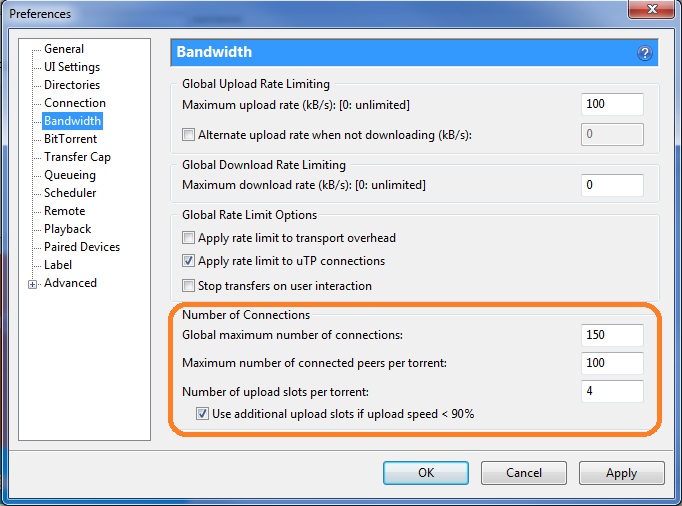
7. Fügen Sie weitere Tracker hinzu
Tracker sind eine gute Möglichkeit, die Downloadgeschwindigkeit von Torrents zu optimieren. Das Hinzufügen neuer und schnellerer Tracker zu Ihren bestehenden Torrents kann die Download-Geschwindigkeit erhöhen, indem Sie Ihrer Verbindung neue Seeds und Peers hinzufügen.
Die Methode zum Hinzufügen von Trackern zu Ihrem Torrent ist nicht so kompliziert, da Sie diese Links nur zu Ihren vorhandenen Trackern hinzufügen müssen. Stellen Sie beim Einfügen des neuen Trackers sicher, dass Sie die vorhandenen nicht löschen (und machen Sie sich keine Sorgen über Duplizierung).
Um neue Tracker hinzuzufügen, klicken Sie zuerst mit der rechten Maustaste auf den Torrent, den Sie herunterladen, und wählen Sie dann Eigenschaften. Auf der Registerkarte Allgemein finden Sie die Tracker-Liste. Scrollen Sie nach unten und fügen Sie Tracker aus der unten angegebenen Liste ein.
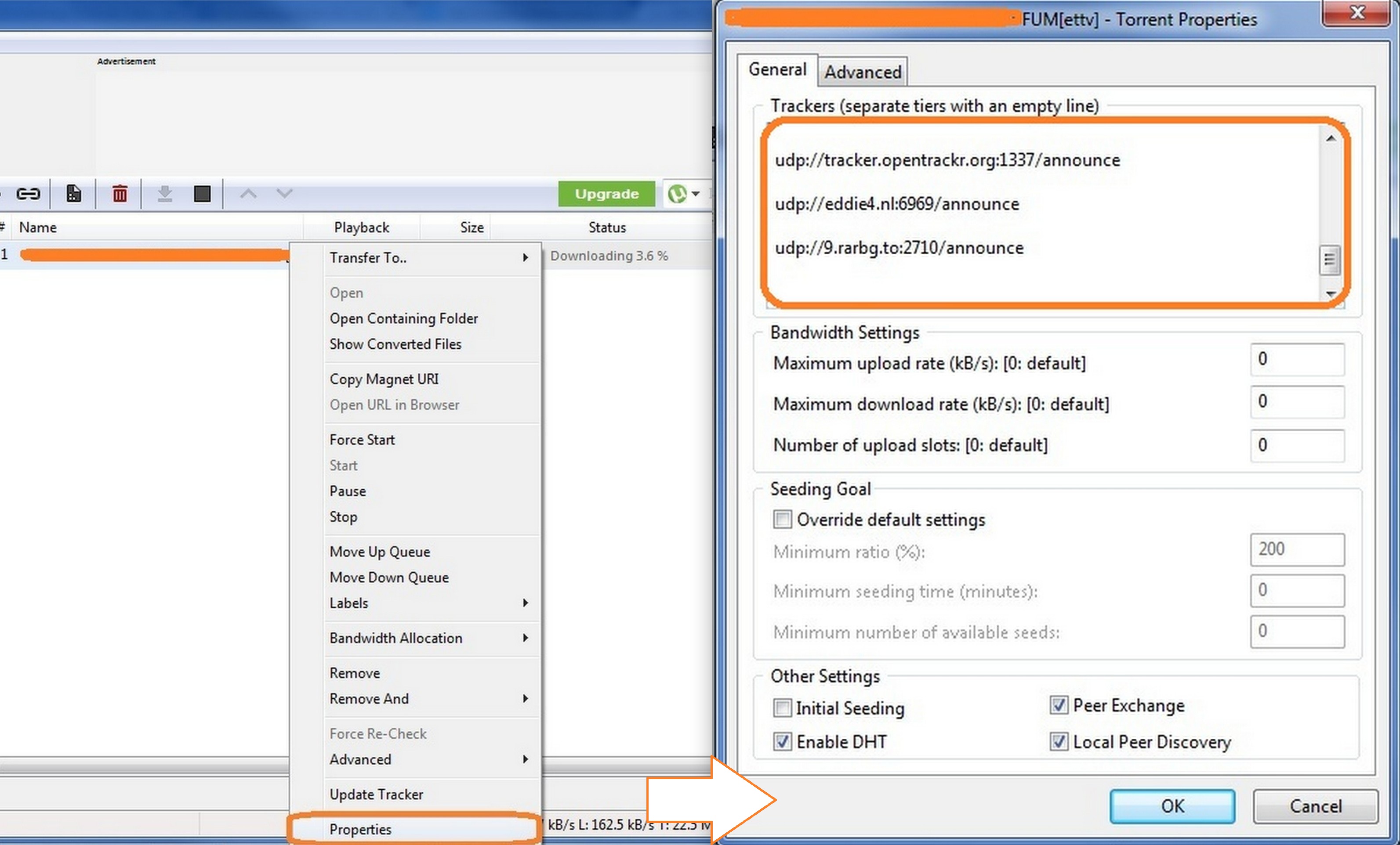
Hier ist die Liste der Tracker:
https://220.162.244.175:53880/ankündigen https://www.ipmart-forum.com:2710/announce https://tracker2.istole.it:60500/announce https://tracker.deluxebits.to:3552/announce udp://coppersurfer.tk:6969/announce udp://tracker.prq.to/announce udp://tracker.btzoo.eu:80/announce https://tracker.torrentbox.com:2710/announce https://tracker.hexagon.cc:2710/announce https://tracker.torrent.to:2710/announce https://axxo.sladinki007.net:6500/announce https://www.torrent-downloads.to:2710/announce udp://9.rarbg.com:2710/announce https://inferno.demonoid.com:3400/announce https://tracker.prq.to/announce https://tracker.torrenty.org:6969/announce https://tpb.tracker.thepiratebay.org/announce https://t.ppnow.net:2710/announce https://tracker.paradise-tracker.com:12000/announce https://www.torrentvideos.com:6969/announce https://tracker.sladinki007.net:6500/announce https://tracker.bitebbs.com:6969/announce udp://tracker.opentrackr.org:1337/announce udp://tracker.openbittorrent.com:80 udp://tracker.publicbt.com:80 udp://tracker.istole.it:80 udp://tracker.btzoo.eu:80/announce https://opensharing.org:2710/announce udp://open.demonii.com:1337/announce https://announce.torrentsmd.com:8080/announce.php https://announce.torrentsmd.com:6969/announce https://bt.careland.com.cn:6969/announce https://i.bandito.org/announce https://bttrack.9you.com/announce udp://coppersurfer.tk:6969/announce https://tracker.pubt.net:2710/announce udp://glotorrents.pw:6969/announce udp://tracker.pomf.se/announce udp://9.rarbg.com:2710/announce udp://tracker.istole.it:80/announce udp://tracker.publicbt.com:80/announce udp://open.demonii.com:1337/announce udp://p4p.arenabg.ch:1337/ankündigen udp://tracker.openbittorrent.com:80/announce udp://tracker4.piratux.com:6969/announce udp://open.demonii.com:1337/announce https://bt1.the9.com:6969/announce https://tracker.ydy.com:102/announce udp://tracker.blackunicorn.xyz:6969/announce udp://inferno.demonoid.ph:3389/announce https://eztv.sladinki007.eu:60500/announce https://moviesb4time.biz/announce.php https://tracker.deadfrog.us:42426/announce https://mpggalaxy.mine.nu:6969/announce https://www.sumotracker.org/announce https://9.rarbg.com:2710/announce https://mgtracker.org:2710/announce https://announce.torrentsmd.com:6969/announce https://bt.careland.com.cn:6969/announce https://explodie.org:6969/announce https://tracker1.wasabii.com.tw:6969/announce https://tracker.best-torrents.net:6969/announce https://tracker.tfile.me/announce udp://tracker.publicbt.com:80/announce https://tracker.torrenty.org:6969/announce udp://tracker.openbittorrent.com:80/announce udp://9.rarbg.com:2710/announce udp://explodie.org:6969/announce udp://coppersurfer.tk:6969/announce udp://tracker.openbittorrent.com:80/announce udp://11.rarbg.com:80/announce udp://tracker.openbittorrent.com:80 udp://exodus.desync.com:6969/announce udp://tracker.istole.it:80/announce udp://tracker.openbittorrent.com:80/announce https://denis.stalker.h3q.com:6969/announce udp://9.rarbg.me:2710/announce
Falls Sie mehr Tracker möchten, finden Sie hier die vollständige Torrent-Tracker-Liste .
8. Wählen Sie den besten Port für Torrenting aus
Wie Sie vielleicht wissen, ist das BitTorrent-Protokoll für die Datenübertragung über das Internet vom TCP-Protokoll abhängig. Der empfohlene und möglicherweise beste TCP-Port für Torrenting liegt zwischen 6881-6889. Wenn Sie sich also immer noch fragen, wie Sie Torrent-Downloads beschleunigen können, können Sie versuchen, dasselbe auf Ihrem Computer zu konfigurieren.
Fanden Sie den Artikel zur Erhöhung der Torrent-Download-Geschwindigkeit hilfreich? Oder kennen Sie andere Methoden, um das Herunterladen von Torrents zu beschleunigen? Lassen Sie es uns unten in den Kommentaren wissen.
Lesen Sie auch: Die 10 besten Websites für legale Torrents und sicheren Download | Ausgabe 2019
